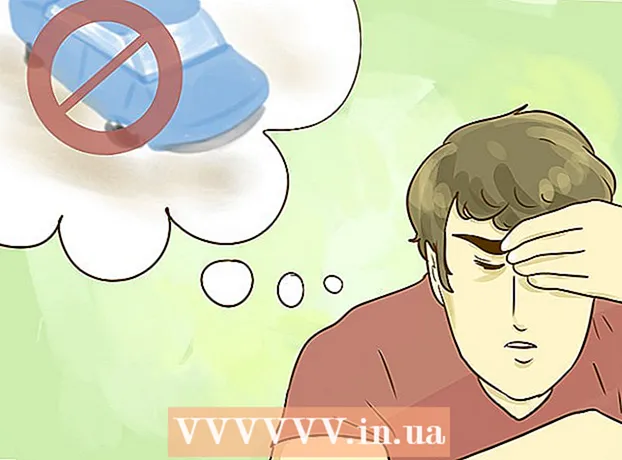Müəllif:
Helen Garcia
Yaradılış Tarixi:
15 Aprel 2021
YeniləMə Tarixi:
1 İyul 2024

MəZmun
- Addımlar
- Metod 1 /2: Yerli Şəbəkə (Ethernet) üzərindən marşrutlaşdırıcıların qoşulması
- Metod 2 /2: Routerləri Kabelsiz Bağlamaq
- İpuçları
- Xəbərdarlıqlar
Bu yazıda iki marşrutlaşdırıcının bir -birinə necə bağlanacağını göstərəcəyik. Bunu etməklə evinizdə bir şəbəkə yarada və mümkün əlaqələrin sayını artıra bilərsiniz. Ən asan yol, yerli bir şəbəkə istifadə etməkdir, bununla birlikdə simsiz yönlendiricinizi əsas şəbəkəyə də qoşa bilərsiniz.
Addımlar
Metod 1 /2: Yerli Şəbəkə (Ethernet) üzərindən marşrutlaşdırıcıların qoşulması
 1 Yönləndiricilərdən hansının əsas olacağını müəyyənləşdirin. Bu modeme və ya kabelə qoşulacaq yönləndiricidir. Çox vaxt bunun üçün ən yeni və çox yönlü yönləndirici istifadə olunur.
1 Yönləndiricilərdən hansının əsas olacağını müəyyənləşdirin. Bu modeme və ya kabelə qoşulacaq yönləndiricidir. Çox vaxt bunun üçün ən yeni və çox yönlü yönləndirici istifadə olunur. - Stokda iki eyni yönlendiriciniz varsa, hansının əsas olacağının heç bir fərqi yoxdur.
 2 Hansı yönləndiricinin ikinci dərəcəli olacağını müəyyənləşdirin. Bu yönləndirici şəbəkəni genişləndirməyə xidmət edəcək. Çox vaxt bu köhnə bir yönlendiricidir.
2 Hansı yönləndiricinin ikinci dərəcəli olacağını müəyyənləşdirin. Bu yönləndirici şəbəkəni genişləndirməyə xidmət edəcək. Çox vaxt bu köhnə bir yönlendiricidir. - LAN-to-WAN şəbəkəsi yaradırsınızsa, bu yönləndirici ikincil şəbəkəni izləyəcək (aşağıya baxın).
 3 Hər iki yönlendiricini kompüterinizin yanına qoyun. Konfiqurasiya prosesində ən yaxşı seçiminiz marşrutlaşdırıcıları kompüterinizə yaxın tutmaqdır ki, onlara daxil ola biləsiniz. Daha sonra onları yenidən düzəldə bilərsiniz.
3 Hər iki yönlendiricini kompüterinizin yanına qoyun. Konfiqurasiya prosesində ən yaxşı seçiminiz marşrutlaşdırıcıları kompüterinizə yaxın tutmaqdır ki, onlara daxil ola biləsiniz. Daha sonra onları yenidən düzəldə bilərsiniz.  4 Bağlantı növünü seçin-LAN-to-LAN və ya LAN-to-WAN. Hər iki halda bir LAN bağlantısı istifadə edə bilsəniz də, bir az fərqlidirlər.
4 Bağlantı növünü seçin-LAN-to-LAN və ya LAN-to-WAN. Hər iki halda bir LAN bağlantısı istifadə edə bilsəniz də, bir az fərqlidirlər. - LAN-LAN İkinci bir router bağlamağa imkan verən simsiz şəbəkənizin əhatə dairəsini genişləndirir. LAN-to-LAN, kompüterlər, smartfonlar və şəbəkəyə qoşulan digər cihazlar arasında fayl paylaşmaq üçün də istifadə edilə bilər.
- LAN-WAN kiçik şəbəkəyə qoşulmuş hər hansı bir kompüter, smartfon və digər qurğular üçün məhdudiyyətlər qoymağa imkan verən əsas şəbəkədə ikincil bir şəbəkə yaradır. LAN-to-WAN faylları paylaşmaq üçün istifadə edilə bilməz.
 5 Əsas yönləndiricini quraşdırın. Əsas marşrutlaşdırıcını Ethernet kabeli ilə modeme bağlayın, sonra kompüteri fərqli bir Ethernet kabeli ilə routerə qoşun.
5 Əsas yönləndiricini quraşdırın. Əsas marşrutlaşdırıcını Ethernet kabeli ilə modeme bağlayın, sonra kompüteri fərqli bir Ethernet kabeli ilə routerə qoşun. - Mac istifadə edirsinizsə, ehtimal ki, Ethernet portu yoxdur. Bu problemi həll etmək üçün Ethernetdən USB-C adapterinə (Thunderbolt 3 olaraq da bilinir) satın ala bilərsiniz.
- Ethernet portu olmayan Windows kompüterləri üçün Ethernet -dən USB adapteri ala bilərsiniz.
 6 Routerinizi qurun. Eyni router kimi eyni şəkildə konfiqurasiya edin.
6 Routerinizi qurun. Eyni router kimi eyni şəkildə konfiqurasiya edin. - Əksər marşrutlaşdırıcılara IP ünvanlarını brauzerə daxil etməklə daxil olmaq mümkündür.
- Hər bir yönlendiricinin parametrləri digər modellərdən əhəmiyyətli dərəcədə fərqlənəcəkdir. Routerin səhifəsində müəyyən bir parametr və ya bölmə tapa bilmirsinizsə, bunun üçün təlimatı (kağız və ya onlayn) tapın.
 7 DHCP parametrlərini dəyişdirin. LAN-to-WAN şəbəkəsi yaradırsınızsa, marşrutlaşdırıcının konfiqurasiya səhifəsinə daxil olun və əsas yönləndiricinin DHCP-ni aralarındakı ünvanlara təyin edin. 192.168.1.2 və 192.168.1.50.
7 DHCP parametrlərini dəyişdirin. LAN-to-WAN şəbəkəsi yaradırsınızsa, marşrutlaşdırıcının konfiqurasiya səhifəsinə daxil olun və əsas yönləndiricinin DHCP-ni aralarındakı ünvanlara təyin edin. 192.168.1.2 və 192.168.1.50. - Bir LAN-LAN şəbəkəsi yaradırsınızsa, standart DHCP parametrlərini tərk edə bilərsiniz.
- Konfiqurasiyanı bitirdikdən sonra marşrutlaşdırıcını kompüterinizdən ayırın.
 8 İkinci bir router qurun. Birinci yönləndiricini kompüterinizdən ayırın, ikincisini yenidən bağlayın və aşağıdakı adımları yerinə yetirin:
8 İkinci bir router qurun. Birinci yönləndiricini kompüterinizdən ayırın, ikincisini yenidən bağlayın və aşağıdakı adımları yerinə yetirin: - Routerin konfiqurasiya səhifəsini açın.
- IP ünvanını, birdən çox olmamalı olan sonuncu rəqəm istisna olmaqla, ilk yönləndiricinin ünvanına uyğunlaşdırın (məsələn, 192.168.1.1 olur 192.168.2.1).
- Bir LAN-to-WAN şəbəkəsi yaradırsınızsa, ikincil marşrutlaşdırıcının IP ünvanını dəyişdirin 192.168.1.51.
- Alt şəbəkə maskasının ilk yönləndirici ilə eyni olduğundan əmin olun.
- Əgər varsa, ikincil yönləndiricidə UPnP -ni deaktiv edin.
 9 İkinci yönlendiricidə DHCP serverini konfiqurasiya edin. Bir LAN-LAN şəbəkəsi yaradırsınızsa, əvvəlcə ikincil marşrutlaşdırıcıda DHCP-ni deaktiv etməlisiniz. Bir LAN-to-WAN yaradırsınızsa, ikincil marşrutlaşdırıcının DHCP serveri arasında ünvan göstərməlidir 192.168.2.2 və 192.168.2.50... MÜTƏXSİSİN MƏSLƏHƏTİ
9 İkinci yönlendiricidə DHCP serverini konfiqurasiya edin. Bir LAN-LAN şəbəkəsi yaradırsınızsa, əvvəlcə ikincil marşrutlaşdırıcıda DHCP-ni deaktiv etməlisiniz. Bir LAN-to-WAN yaradırsınızsa, ikincil marşrutlaşdırıcının DHCP serveri arasında ünvan göstərməlidir 192.168.2.2 və 192.168.2.50... MÜTƏXSİSİN MƏSLƏHƏTİ 
Luigi Oppido
Kompüter texnikası Luigi Oppido, Kaliforniyanın Santa Cruz şəhərində kompüter təmiri şirkəti olan Pleasure Point Computers -in sahibi və texnikidir. Kompüter təmiri, yeniləmə, məlumatların bərpası və virusların aradan qaldırılması sahəsində 25 ildən artıq təcrübəyə malikdir. İki ildən çoxdur ki, Kompüter Adam Şousunu da yayımlayır! Mərkəzi Kaliforniyadakı KSCO -da. Luigi Oppido
Luigi Oppido
Kompyuter TexnikiMütəxəssisimiz razıdır: "İki marşrutlaşdırıcı bağlayırsınızsa, əsas şəbəkəni idarə etmək üçün konfiqurasiya edin və digər yönləndiricidə DHCP -ni deaktiv edin. Əks təqdirdə, marşrutlaşdırıcılar yalnız şəbəkə ünvanlarını irəli -geri dəyişəcək, buna görə də onlardan heç birini istifadə edə bilməyəcəksiniz.
 10 Simsiz kanalı dəyişdirin. Hər iki marşrutlaşdırıcı simsizdirsə, siqnalların bir -birinə müdaxilə etməməsi üçün kanalları əl ilə təyin edə bilərsiniz. Birincil marşrutlaşdırıcının kanalını 1 -dən 6 -ya, sonra isə ikinci yönləndiricinin kanalını 11 -ə təyin edin.
10 Simsiz kanalı dəyişdirin. Hər iki marşrutlaşdırıcı simsizdirsə, siqnalların bir -birinə müdaxilə etməməsi üçün kanalları əl ilə təyin edə bilərsiniz. Birincil marşrutlaşdırıcının kanalını 1 -dən 6 -ya, sonra isə ikinci yönləndiricinin kanalını 11 -ə təyin edin.  11 Routerləri düzəldin. İndi hər şey qurulduqda, marşrutlaşdırıcılarınızı ehtiyac duyduğunuz yerə yerləşdirə bilərsiniz. Unutmayın ki, marşrutlaşdırıcılar bir Ethernet kabeli ilə bağlanmalıdır.
11 Routerləri düzəldin. İndi hər şey qurulduqda, marşrutlaşdırıcılarınızı ehtiyac duyduğunuz yerə yerləşdirə bilərsiniz. Unutmayın ki, marşrutlaşdırıcılar bir Ethernet kabeli ilə bağlanmalıdır. - Routerlər fərqli otaqlarda olarsa Ethernet kabelini divardan keçirə bilərsiniz.
- Rahatlıq üçün əsas yönlendirici, ehtimal ki, modemin yanında yerləşdirilir.
 12 İki router bağlayın. Ethernet kabelinin bir ucunu əsas marşrutlaşdırıcının hər hansı bir LAN konnektoruna daxil edin, sonra digər ucunu ikincil marşrutlaşdırıcının LAN konnektoruna qoşun.
12 İki router bağlayın. Ethernet kabelinin bir ucunu əsas marşrutlaşdırıcının hər hansı bir LAN konnektoruna daxil edin, sonra digər ucunu ikincil marşrutlaşdırıcının LAN konnektoruna qoşun. - LAN-to-WAN yaradırsınızsa, digər ucunu ikinci yönləndiricinin WAN konnektoruna (və ya İnternet portuna) qoşun.
Metod 2 /2: Routerləri Kabelsiz Bağlamaq
 1 Cihazınızın uyğun olub olmadığını müəyyənləşdirin. Əksər simsiz marşrutlaşdırıcılar simsiz giriş nöqtələri kimi istifadə olunsa da, bir çox kommersiya məqsədli marşrutlaşdırıcılar öz şəbəkələrini yaratmaq üçün istifadə oluna bilməz.
1 Cihazınızın uyğun olub olmadığını müəyyənləşdirin. Əksər simsiz marşrutlaşdırıcılar simsiz giriş nöqtələri kimi istifadə olunsa da, bir çox kommersiya məqsədli marşrutlaşdırıcılar öz şəbəkələrini yaratmaq üçün istifadə oluna bilməz. - İki marşrutlaşdırıcı arasında simsiz əlaqə yaratmaq üçün ikincil marşrutlaşdırıcı "körpü" və ya "təkrarlayıcı" rejimində olmalıdır.
- Router sənədlərində "körpü" rejimini dəstəklədiyini oxuya bilərsiniz. İnternetdən də öyrənə bilərsiniz.
 2 Hər iki yönlendiricini kompüterinizin yanına qoyun. Həm marşrutlaşdırıcılara, həm də modeme daxil olsanız, quraşdırmanız daha asan olacaq. Konfiqurasiya prosesini başa vurduqdan sonra marşrutlaşdırıcıları orijinal yerlərinə qaytara bilərsiniz.
2 Hər iki yönlendiricini kompüterinizin yanına qoyun. Həm marşrutlaşdırıcılara, həm də modeme daxil olsanız, quraşdırmanız daha asan olacaq. Konfiqurasiya prosesini başa vurduqdan sonra marşrutlaşdırıcıları orijinal yerlərinə qaytara bilərsiniz.  3 Əsas yönləndiricini quraşdırın. Əsas marşrutlaşdırıcını Ethernet kabeli ilə modeme bağlayın, sonra kompüteri fərqli bir Ethernet kabeli ilə routerə qoşun.
3 Əsas yönləndiricini quraşdırın. Əsas marşrutlaşdırıcını Ethernet kabeli ilə modeme bağlayın, sonra kompüteri fərqli bir Ethernet kabeli ilə routerə qoşun. - Mac istifadə edirsinizsə, ehtimal ki, Ethernet portu yoxdur. Bu problemi həll etmək üçün Ethernetdən USB-C adapterinə (Thunderbolt 3 olaraq da bilinir) satın ala bilərsiniz.
- Ethernet portu olmayan Windows kompüterləri üçün Ethernet -dən USB adapteri ala bilərsiniz.
 4 Routerinizi qurun. Eyni router kimi eyni şəkildə konfiqurasiya edin.
4 Routerinizi qurun. Eyni router kimi eyni şəkildə konfiqurasiya edin. - Əksər marşrutlaşdırıcılara IP ünvanlarını brauzerə daxil etməklə daxil olmaq mümkündür.
- Hər bir yönlendiricinin parametrləri digər modellərdən əhəmiyyətli dərəcədə fərqlənəcəkdir. Routerin səhifəsində müəyyən bir parametr və ya bölmə tapa bilmirsinizsə, bunun üçün təlimatı (kağız və ya onlayn) tapın.
 5 İkinci dərəcəli router konfiqurasiya səhifəsini açın. Ethernet kabeli ilə ikincil yönləndiricini kompüterinizə qoşun və konfiqurasiya səhifəsini açın. Bunu modeme bağlamağa ehtiyac yoxdur. Parametrləri daxil edərkən "İnternet" və ya "Simsiz" səhifəsini tapın.
5 İkinci dərəcəli router konfiqurasiya səhifəsini açın. Ethernet kabeli ilə ikincil yönləndiricini kompüterinizə qoşun və konfiqurasiya səhifəsini açın. Bunu modeme bağlamağa ehtiyac yoxdur. Parametrləri daxil edərkən "İnternet" və ya "Simsiz" səhifəsini tapın.  6 Körpü rejimini yandırın. Simsiz parametrlər səhifəsindəki "Şəbəkə rejimi", "Simsiz rejim" və ya "Bağlantı növü" sekmesinde "Körpü rejimi" və ya "Təkrarlayıcı rejimi" seçin. Bu parametrləri tapa bilmirsinizsə, marşrutlaşdırıcınız çox güman ki, körpü qurmağı dəstəkləmir, ancaq yenə də Ethernet üzərindən qoşa bilərsiniz.
6 Körpü rejimini yandırın. Simsiz parametrlər səhifəsindəki "Şəbəkə rejimi", "Simsiz rejim" və ya "Bağlantı növü" sekmesinde "Körpü rejimi" və ya "Təkrarlayıcı rejimi" seçin. Bu parametrləri tapa bilmirsinizsə, marşrutlaşdırıcınız çox güman ki, körpü qurmağı dəstəkləmir, ancaq yenə də Ethernet üzərindən qoşa bilərsiniz.  7 İkinci yönlendiricinin IP ünvanını təyin edin. IP ünvanını əsas yönlendiricinin daxilində təyin edin. Məsələn, əsas marşrutlaşdırıcının IP ünvanı 192.168.1.1 -dirsə, 192.168.1.50 və ya əsas yönləndiricinin DHCP aralığına başqa bir ünvan daxil edin.
7 İkinci yönlendiricinin IP ünvanını təyin edin. IP ünvanını əsas yönlendiricinin daxilində təyin edin. Məsələn, əsas marşrutlaşdırıcının IP ünvanı 192.168.1.1 -dirsə, 192.168.1.50 və ya əsas yönləndiricinin DHCP aralığına başqa bir ünvan daxil edin. - İkinci yönlendiricinin alt şəbəkə maskasının əsas yönləndiriciyə uyğun olduğundan əmin olun.
 8 Unikal identifikator daxil edin. Bu, hansı şəbəkə yönləndiricisini bağladığınızı anlamağa imkan verəcəkdir.
8 Unikal identifikator daxil edin. Bu, hansı şəbəkə yönləndiricisini bağladığınızı anlamağa imkan verəcəkdir. - Məsələn, birinci yönləndiriciyə "MoyaKomnata", ikincisinə "Gostinaya" deyə bilərsiniz.
- Hər iki marşrutlaşdırıcının eyni WPA2 təhlükəsizlik tipinə və eyni şifrə malik olduğundan əmin olun.
 9 İkincili bir router quraşdırın. İkinci dərəcəli router konfiqurasiya prosesini başa vurduqdan sonra istədiyiniz yerə yerləşdirə bilərsiniz. Yaxşı bir əlaqə yaratmaq üçün, əsas marşrutlaşdırıcının siqnal gücünün ən az 50%olduğu bir ərazidə olması üçün quraşdırılmalıdır.
9 İkincili bir router quraşdırın. İkinci dərəcəli router konfiqurasiya prosesini başa vurduqdan sonra istədiyiniz yerə yerləşdirə bilərsiniz. Yaxşı bir əlaqə yaratmaq üçün, əsas marşrutlaşdırıcının siqnal gücünün ən az 50%olduğu bir ərazidə olması üçün quraşdırılmalıdır. - İkincili marşrutlaşdırıcı, əsas marşrutlaşdırıcının görmə xətti daxilində yerləşdiyi təqdirdə ən güclü siqnala sahib olacaq.
İpuçları
- Router, İnternetə qoşulan cihazla aralarında minimum maneələr olduqda yaxşı işləyir. Divarlar, elektrik cihazları və döşəmələr marşrutlaşdırıcının siqnalını ciddi şəkildə zəiflədəcək.
Xəbərdarlıqlar
- Mac noutbuklarında ümumiyyətlə Ethernet portu yoxdur və daha çox Windows noutbukları da onsuz göndərilir. Routerləri quraşdırmadan əvvəl bir adapterə ehtiyacınız olacaq.